蒙泰6.0專業(yè)版是一款噴墨打印軟件,專業(yè)級別的版本提供最專業(yè)的噴墨功能,多種噴墨效果可以選擇, 用戶可以在軟件中輕松進行海報和名片的制作,軟件支持打印功能,在完成設(shè)計之后就能直接打印出對應(yīng)的額內(nèi)容,一條龍服務(wù)節(jié)省用戶的時間,提高用戶的工作效率,軟件的上手門檻也十分低,有相關(guān)需要的用戶快來下載看看吧。
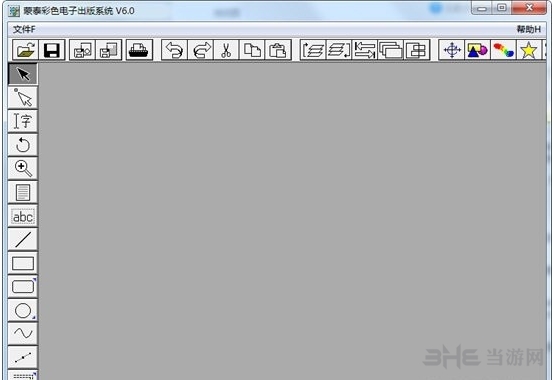
軟件功能
adobe標(biāo)準(zhǔn)PDF解釋引擎
蒙泰與Adobe公司達成友好合作關(guān)系,成為Adobe官方授權(quán)合作伙伴。蒙泰RIP6.0支持標(biāo)準(zhǔn)PDF解釋引擎,可完整解釋PDF格式,任何PDF文件均能呈現(xiàn)完整的圖元及文字,保證色彩還原度,避免數(shù)據(jù)的丟失,確保輸出的一致性。
全新網(wǎng)點算法
全新的網(wǎng)點算法,調(diào)整大、中、小網(wǎng)點的分配比例,優(yōu)化中小墨點及淺色墨點介入?yún)^(qū)間,完善墨點排列順序,使畫面細節(jié)的表現(xiàn)得以增強,令畫面層次、過渡更勝一籌,使您輸出的每張畫面都能達到照片般品質(zhì)。
高速多核RIP計算
優(yōu)化的Windows多核打印技術(shù),滿足多噴頭組合、高精度圖片、多精度打印模式、大數(shù)據(jù)量作業(yè)的需求,打印速度可提升3倍左右。蒙泰RIP V6.0支持RIP后作業(yè)預(yù)覽,可高倍縮放,方便用戶查看輸出的網(wǎng)點情況。
羽化功能
新增蒙泰專用羽化功能,可應(yīng)用于多類設(shè)備打印驅(qū)動,可有效的消除在打印過程中所產(chǎn)生的橫向條紋現(xiàn)象,改善畫面質(zhì)量。
圖片分割功能
可等份分割和自定義尺寸分割圖片,自動為分割后的小圖元編號,分割后的圖元可整頁或多頁編排,實現(xiàn)拼版輸出大幅面作業(yè)及特殊藝術(shù)品分塊作業(yè)。
軟件特色
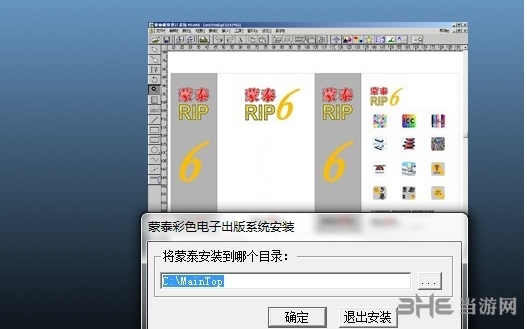
自定義通道、專白色打印方案
自定義多通道出墨方式:白墨+CMYK/CMYKcm+光油或白彩同出模式可選;自定義專色出墨方式,任一通道均可設(shè)定為專色出墨通道。可兼容不同行業(yè)和不同材質(zhì),廣泛應(yīng)用到個性化輸出和工業(yè)化生產(chǎn)中。
標(biāo)準(zhǔn)ICC載入
蒙泰色彩管理系統(tǒng)通過閉環(huán)的色彩校正方式自動生成MCM色彩特性曲線(ICC)文件,在生成MCM時會計算打印墨滴大小組合、RIP網(wǎng)點排列形式,這是確保校色能否有效修正打印效果的關(guān)鍵。
系統(tǒng)可載入和生成標(biāo)準(zhǔn)ICC文件,有效的兼容其他色彩管理軟件生成的ICC數(shù)據(jù)文 件,提高色彩管理的準(zhǔn)確性,滿足國際化色彩要求。
系統(tǒng)權(quán)限的開放
蒙泰色彩管理系統(tǒng)增加了用戶的權(quán)限,可在打印設(shè)備所支持的范圍內(nèi)自定義添加和修改打印精度,有效的提高工作效率。
蒙泰色彩管理系統(tǒng)可根據(jù)實際情況調(diào)整固定墨水選項,4、6、8、12色及OR、GR、W等專色模式分配,靈活便捷的操作模式,為您提供更貼心的服務(wù)。
可視化網(wǎng)點配比
蒙泰色彩管理系統(tǒng)新增可視化網(wǎng)點配比功能,用戶可自定義修改大、中、小網(wǎng)點及淺色墨點輸出比例,有效的解決由深淺墨水比例異常和圖像露白等造成的輸出問題。
校色儀的支持和供應(yīng)
蒙泰校色版本支持Barbieri透射分光儀、i one basic系列分光儀和ColorMunki Photo分光儀,兼容各種透光材料,更好的完善各行業(yè)的色彩管理需求。
快捷鍵說明
軟件教程之視圖操作:
切換到文字工具 Ctrl + ,
切換到選擇工具 Ctrl + ;
切換到放大鏡工具 Ctrl + .
切換到欄框工具 Ctrl + /
縮小文件的顯示比例 ALT + 放大鏡工具
打開“幫助”窗口 F1
100%比例顯示文件 Ctrl + 1
200%比例顯示文件 Ctrl + 2
400%比例顯示文件 Ctrl + 4
50%比例顯示文件 Ctrl + 5
全(Whole)頁預(yù)示 Ctrl + W
臨時切換到放大鏡的手工具 Ctrl + Alt
切換到使用輸入法狀態(tài) Ctrl + F10
在文件窗口之間進行切換 Ctrl + Tab 或 F6
卷動文件窗口內(nèi)容 Ctrl + 放大鏡
軟件教程之編輯操作:
臨時切換到選焦點工具 Alt + Shift
再次搜尋 F3
輸入文字時,刪除文字;畫曲線的過程中,刪除最后一個結(jié)點,圖片框?qū)傩?Attribute) Ctrl + A
拷貝(Copy)到剪貼板 Ctrl + C
復(fù)制(Duplicate) Ctrl + D
插入文繞公式 Ctrl + K
將所選物體群組(Group) Ctrl +
查找(Find)替換 Ctrl + FG
手(Hand)動注音 Ctrl + H
合并(Join) Ctrl + J
平移縮放旋轉(zhuǎn)(transforM) Ctrl + M
鎖定(Lock) Ctrl + L
選成組圖形中的某單元(選焦點圖形時)或使圖形靠齊(移動圖形時)
Ctrl:
解散群組(Ungroup) Ctrl + U
快速(Quick)轉(zhuǎn)到某頁 Ctrl + Q
將剪貼板內(nèi)容粘貼到當(dāng)前文件 Ctrl + V
重復(fù)上一次操作 Ctrl + Y
剪切所選內(nèi)容到剪貼板 Ctrl + X
撤消上一次操作 Ctrl + Z
解除鎖定(unLock) Ctrl + Shift + L
分裂(unJoin) Ctrl + Shift + J
圖形保持縱橫比不變(改變圖形大小時) Ctrl + Shift
圖形的縱橫比為黃金分割(畫圖時) Ctrl + Shift
刪除 DEL
結(jié)束在面板中進行的操作 ESC
軟件教程之文件菜單相關(guān)的快捷鍵操作:
載入文本(Text)文件 Ctrl + T
打開(Open)編排文件[*.tpf] Ctrl + O
建立新(New)文件 Ctrl + N
保存文件[*.tpf、*.sty] Ctrl + S
載入(Import)圖形文件 Ctrl + I
輸出(expoRt)成文本格式 Ctrl + R
打印(Print)當(dāng)前文件 Ctrl + P
輸出(Export)成圖片 Ctrl + E
關(guān)閉當(dāng)前文件 Ctrl + F4
退出排版系統(tǒng) ALT + F4
打印機設(shè)置
1.打開軟件后,使用快捷鍵ctrl+n,新建一個文件
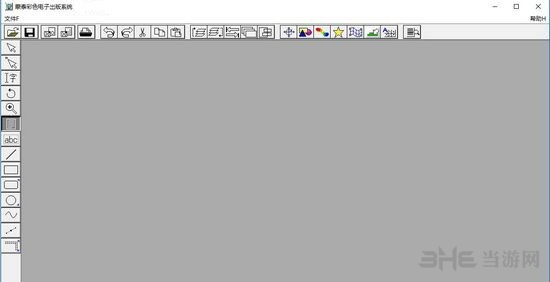
2.在新建文件的時候,一定要主要紙張大小,這個會影響后面的打印效果,一般根據(jù)自己的打印機來設(shè)置即可
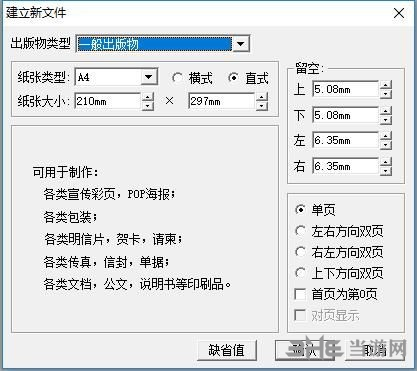
3.然后【文件】中選擇【載入圖片】添加自己所需的素材
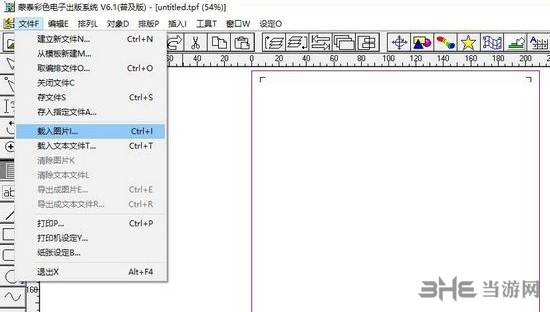
4.接著我們可以在【排列】里對導(dǎo)入的素材進行自動排版
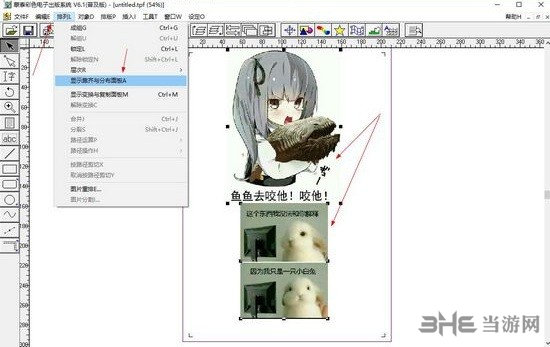
5.在排版之后,繼續(xù)在【文件】里找到【紙張設(shè)定】
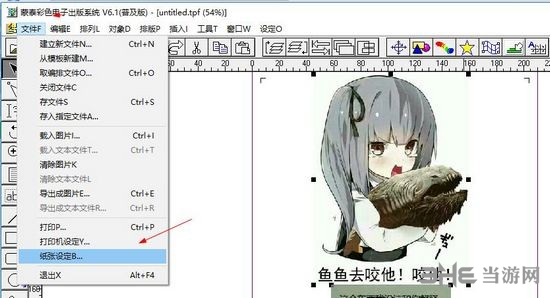
6.選擇自己知道要打印的紙張大小
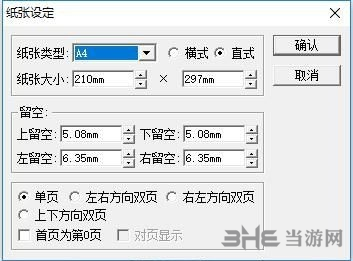
7.最后在【文件】里找到【打印】

8.接著設(shè)置一些細節(jié)設(shè)定,設(shè)定完成之后,點擊【打印】即可
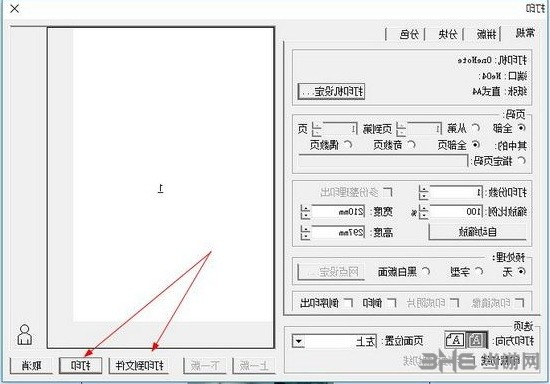
相關(guān)版本
下載地址
精品推薦
-

EPSON L805打印機清零中文版
詳情 -

doPDFv8(PDF轉(zhuǎn)換器)中文破解版
詳情 -

久愛通用收據(jù)打印模板工具
詳情 -

金印客軟件
詳情 -

Simplify3D
詳情 -

EPSON廢墨清零軟件
詳情 -

DLabel
詳情 -

smartbatchplot注冊碼生成器
詳情 -

番茄打印管家
詳情 -

愛普生L3119廢墨墊清零軟件
詳情 -

bartender10.1破解補丁(注冊機)
詳情 -

NiceLabel Designer SE 6
詳情 -
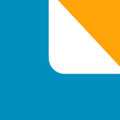
BarTender UltraLite
詳情 -

愛普生l3110廢墨清零軟件
詳情 -

愛普生L3256清零軟件
詳情 -

dlabel云標(biāo)簽
詳情


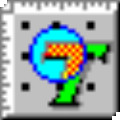

















網(wǎng)友評論